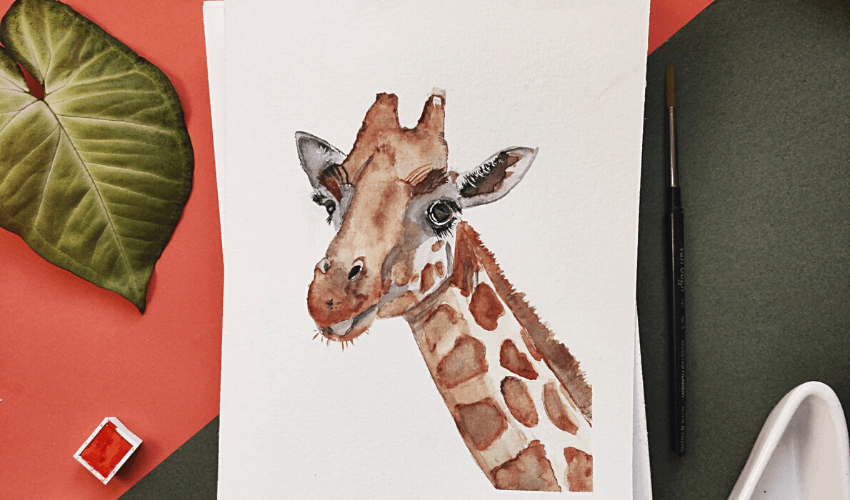发现有效注释PDF的基本步骤。 找到完美的工具,毫不费力地打开PDF,添加标记和注释,定制你的编辑,保存你的变化,并轻松分享你的注释的PDF。 通过这个全面的指南,提高你的生产力和协作能力。
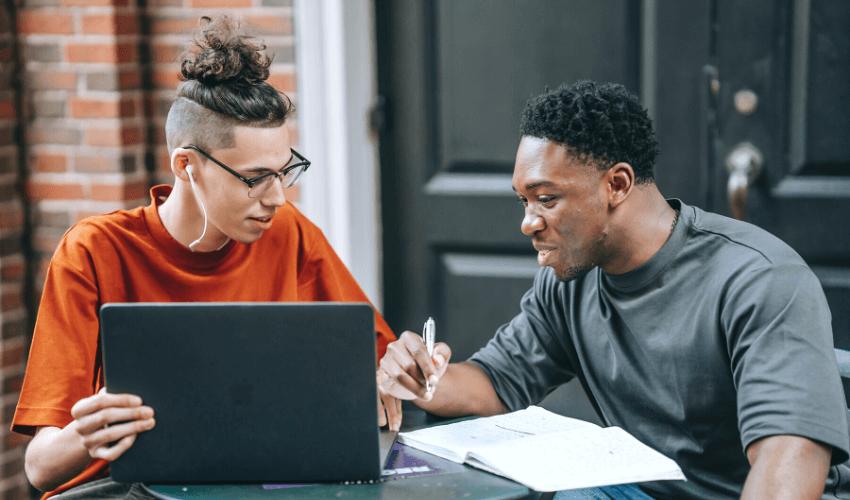
Table of Contents
简介
PDF(便携式文件格式)是一种广泛使用的文件格式,用于共享和存储数字文件。 注释PDF允许你在文件中添加评论、亮点和其他标记,使其更容易审查、协作和提取相关信息。 无论你是学生,还是专业人士,或者仅仅是与数字文件打交道的人,知道如何对PDF进行注释是一项宝贵的技能。 本文提供了一个关于如何有效注释PDF的分步指南。
选择正确的PDF注释工具
谈到对PDF的注释,选择正确的PDF注释工具是至关重要的。 由于有各种各样的选择,研究和选择一个符合你的具体需求和要求的工具很重要。 既有免费的也有商业的软件选择,每一种都提供独特的特点和功能。
比较表
| 注释工具 | 特点 | 价格 | 平台 |
|---|---|---|---|
| Adobe Acrobat | 全面的注释工具、表格填写、文件签署 | 基于订阅的 | Windows, Mac, iOS, Android |
| 福昕阅读器 | 基本注释工具、OCR支持、文件转换 | 免费 | Windows, Mac, iOS, Android |
| PDF-XChange编辑 | 注释工具、表格填写、文件转换 | 免费/付费 | 窗户 |
- 最著名的PDF注释工具之一是 Adobe Acrobat . 它提供了一套全面的注释工具,允许用户添加评论、高亮、文本框等。 Adobe Acrobat还提供表格填写和文件签署等高级功能,使其成为需要大量PDF编辑功能的专业人士的热门选择。 然而,完整版的Adobe Acrobat是有成本的,所以在做决定之前,必须考虑你的预算。
- 另一个可靠的PDF注释工具是 福昕阅读器 . 它提供的免费版本具有基本的注释功能,如高亮、下划线和添加文本框。福昕阅读器以其用户友好的界面和快速的性能而闻名。 它还提供额外的功能,如 OCR(光学字符识别) 和文档转换。 对于寻求轻量级和高效工具的用户来说,福昕阅读器通常是首选。
- PDF-XChange Editor 是另一个值得注意的选项。 它提供了一系列的注释工具,包括高亮、下划线和添加便条。PDF-XChange Editor还允许用户创建和填写表格,使其适用于简单文件标记以外的任务。 该工具的免费版本包括基本的注释功能,而付费版本则提供文档转换和编辑等高级功能。
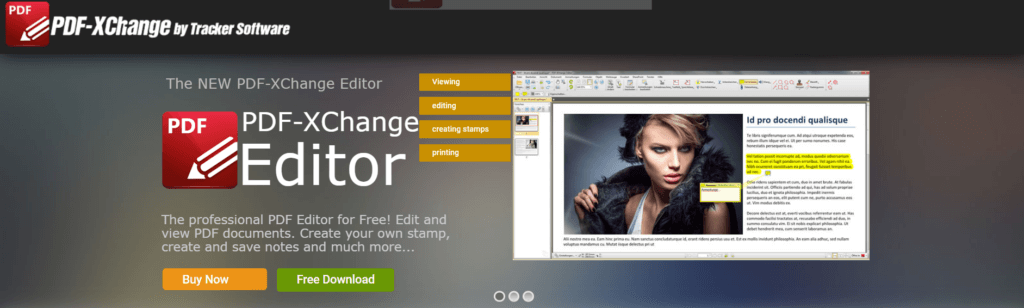
除了这些流行的选项,还有许多其他可用的PDF注释工具,每一个都有自己的一套特点和能力. 一些工具专门迎合了某些行业或任务,例如为学生和教师设计的教育软件。 在选择一个工具之前,重要的是要评估它与你的操作系统的兼容性,因为一些工具可能对Windows、macOS或移动平台更加优化。
在选择PDF注释工具时要考虑你的具体要求和工作流程。 评估你需要的功能,如与他人合作的能力,与云存储平台的兼容性,或与其他软件应用程序的整合。 此外,阅读评论和比较用户经验,以深入了解该工具的性能和可靠性。
通过彻底研究和选择正确的PDF注释工具,你可以增强你的文档注释经验并提高生产力。 记住要考虑功能、易用性和与操作系统的兼容性等因素,以确保一个无缝和高效的注释过程。
在注释工具中打开PDF
在安装了你选择的PDF注释工具后,下一步是在软件内打开PDF文件。
- 启动注释工具,寻找打开PDF文件的选项,该选项通常位于界面顶部的“文件“菜单中,或作为工具栏上的一个专用按钮。 点击该选项将提示出现一个文件浏览器窗口。
- 在你的电脑或网络文件夹中导航,找到你要注释的特定PDF文件。 一旦你找到它,选择该文件并点击“打开“按钮。或者,如果软件支持这一功能,你可以双击PDF文件,在注释工具中直接打开它。
- 打开PDF后,注释工具将在其界面内显示该文件,允许你查看并与内容互动。 现在你可以使用各种注释工具和功能,根据你的需要来标记文件。
- 如果你有多个要注释的PDF文件,你可以在注释工具中一次打开这些文件,对每个文件重复这个过程。 一些工具还提供了在单独的标签或窗口中同时打开多个PDF的能力,使你可以同时处理多个文件。
值得注意的是,一些PDF注释工具提供了额外的选项,可以从云存储平台导入PDF,如 谷歌驱动器 或 Dropbox ,这使得访问和注释存储在云中的文件变得很方便。
通过在注释工具中成功打开PDF,你现在已经获得了对文档内容的访问权,并准备好利用该软件提供的注释工具。 确保你定期保存你的修改,以保存PDF的注释版本,并避免注释的任何意外损失。

熟悉注释工具
在使用PDF注释工具时,必须熟悉可用的注释工具。 大多数注释软件提供了一系列的工具,使你能够在文件中添加不同类型的标记。 通过花时间探索和了解这些工具,你可以充分利用你的PDF注释经验。
大多数PDF注释软件中的常见注释工具包括::
- 文本框: 这些工具允许你在文件中添加文本注释。 你可以在需要的地方插入评论、解释或其他信息。 通常情况下,你可以选择文本框工具,点击或拖动来定义区域,然后输入你的文本。
- 突出显示工具:突出显示工具对于强调文档中的重要文本或章节很有用。通过选择高亮工具并将其拖到所需的文本上,你可以应用一个彩色的覆盖层来吸引人们对特定内容的注意。
- 下划线/删除线工具: 这些工具对于表明对原始文件的修改或补充很有用。 你可以用下划线或删除线来显示修改内容或指出重要的内容。 只需选择适当的工具并将其应用于所需的文本。
- 绘图工具: 绘图工具允许你直接在文档上创建形状、线条、箭头和其他图形元素。 这些工具对于创建图表、注释或插图很方便。 你通常可以选择绘图工具,选择所需的形状或线条样式,然后在文档中绘制。
- 评论工具: 评论工具使你能够为文件的特定部分添加评论或注释。 这些评论可以提供额外的背景,提出问题,或发起讨论。 评论工具通常包括自定义评论的外观的选项,如改变颜色或添加呼出箭头。
花点时间探索你选择的PDF注释软件所提供的注释工具。 找到每个工具的相应图标或菜单选项。 一些软件还可能提供键盘快捷键,以便更快进入。 通过熟悉这些工具,你将能够快速有效地选择和应用适当的标记,增强你的注释过程。
记住,不同的注释工具可能有额外的自定义选项。 例如,你可能能够调整高光的颜色或厚度,改变文本框的字体风格或大小,或修改形状和线条的外观。 实验一下这些选项,找到适合你喜好的设置,改善你注释的可读性和组织性。
通过熟悉可用的注释工具,你将有能力有效和高效地注释PDF文件,充分利用你选择的PDF注释软件提供的功能。
选择注释工具并添加标记
在熟悉了PDF注释软件中的可用注释工具后,下一步就是选择适当的工具,开始向文档添加标记。 根据你要做的注释类型,从工具栏或菜单选项中选择相应的工具。
- 例如,如果你想突出显示文件的某一特定部分以引起人们的注意,请选择突出显示工具。 这个工具通常允许你选择一种颜色,然后在所需的文本或区域上点击并拖动以应用高光。 同样,如果你想给某些文字加上下划线或删除线,选择相应的工具,并将其应用于相关内容。
- 如果你打算在文件中添加评论或注释,请选择评论工具。 这个工具使你能够在所需的位置上单击或点击文件,打开一个文本框或评论泡,你可以在那里输入你的注释。 有些软件可能还允许你自定义评论的外观,如改变颜色、字体或大小。
- 如果你想添加绘图或图形元素,如箭头或形状,请选择绘图工具。 根据软件的不同,你可能可以从各种形状、线条风格和颜色中进行选择。 在文件上单击或点按,然后拖动以创建所需的形状或线条。
- 当你选择注释工具时,请记住,你可以根据需要在不同的工具之间进行切换,以向文档添加不同类型的标记。 这种灵活性使你能够有效地对PDF进行注释,并根据你的具体要求对标记进行调整。
一旦你选择了适当的工具,只需在文档上的所需位置点击或敲击,就可以放置标记了。 如果特定的注释类型需要任何额外的步骤,请遵循软件提供的屏幕指示。 对你想添加的每个标记重复这个过程,必要时在文件中导航。
通过选择适当的注释工具并向文件添加标记,你可以提高注释的清晰度、组织性和有效性。 利用你所选择的PDF注释软件所提供的功能来定制你的标记的外观和风格,使它们更具有视觉吸引力和信息量。
自定义和格式化注解
自定义和格式化你的注释是使其更加有效和具有视觉吸引力的一个重要步骤。 大多数PDF注释工具提供了一系列的自定义选项,以加强你的标记的外观和组织。
- 例如,如果你使用高光工具,你可以自定义高光笔的颜色和厚度。 这使你可以选择一种突出的、适合你的喜好的颜色。 调整厚度可以帮助区分重要和不重要的亮点。
- 当添加文本注释时,如评论或注释,请利用可用的格式化选项。 你通常可以改变字体大小和风格,以确保整个文件的可读性和一致性。 考虑使用粗体或斜体来强调你注释中的某些要点或标题。
- 如果你使用绘图工具来添加形状或线条,你可能有能力选择不同的颜色或线条风格。 选择适当的颜色可以帮助分类或区分注释,而不同的线条风格可以帮助创建清晰的图表或视觉辅助工具。
- 通过自定义和格式化你的注释,你可以改善文件的清晰度和组织。 一致的格式有助于创造一个连贯的外观和感觉,使其更容易浏览和理解注释内容。 考虑在不同类型的注释中应用类似的格式约定,以保持专业和连贯的外观。
记得尝试使用你的PDF注释工具所提供的不同定制选项。 考虑到你的个人喜好,注释的目的,以及你想达到的整体视觉效果。 通过自定义和格式化你的注释,你可以增强文件的可读性和视觉吸引力,使它对你自己和其他人来说更有吸引力和信息量。
保存和分享注释的PDF
一旦你完成了对PDF的注释,重要的是要保存你的修改以保留你的标记。 大多数注释工具在“文件“菜单中都有一个专门的“保存“或“另存为“选项。 在你的电脑或网络上选择一个位置来保存带注释的PDF,如果需要,还可以提供一个新的文件名。 如果你在一个共享文件上工作,或与其他人合作,考虑保存一个单独的PDF注释副本,以避免覆盖原始文件。
此外,许多PDF注释工具提供了直接从软件内分享注释的PDF的选项。 这在项目合作或发送带注释的文件供审查时可能很有用。 寻找诸如 “共享 “或 “电子邮件 “等选项,以方便通过电子邮件或文件共享平台将注释的PDF发送给收件人。
总结
总之,对PDF进行注释是一个简单的过程,可以大大增强你的文档管理和协作。 通过选择正确的PDF注释工具,打开PDF,熟悉可用的注释工具,选择适当的标记,根据自己的喜好定制,并保存和共享注释的PDF,你可以有效地添加评论,高亮,和其他注释到你的文件。 无论是学习、研究,还是团队合作,掌握注释PDF的艺术,可以让你以一种更加互动和富有成效的方式参与数字内容,最终提高你的效率和对材料的理解。
如果你想了解艺术和创意产业中的PDF,你可以在我们以前的博客文章中读到它。 我们以前的博客文章。